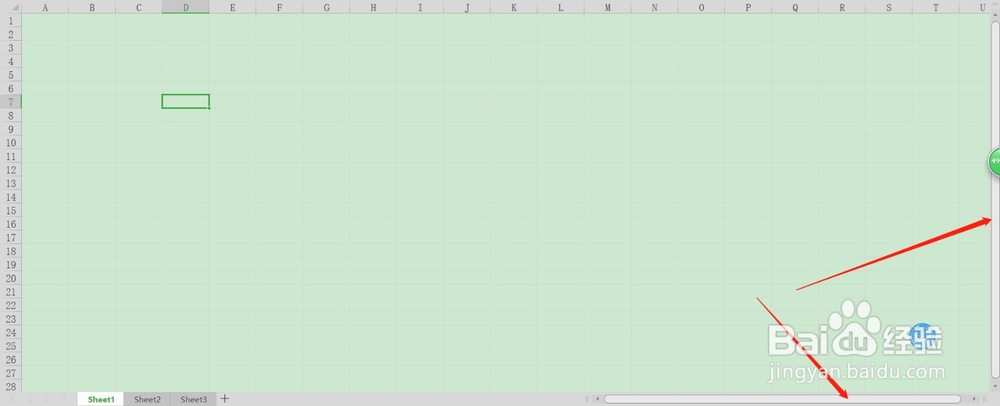1、电脑双击Excel图标,打开表格

2、双击Excel表格左上方的【文件】

3、点击文件菜单下的【选项】
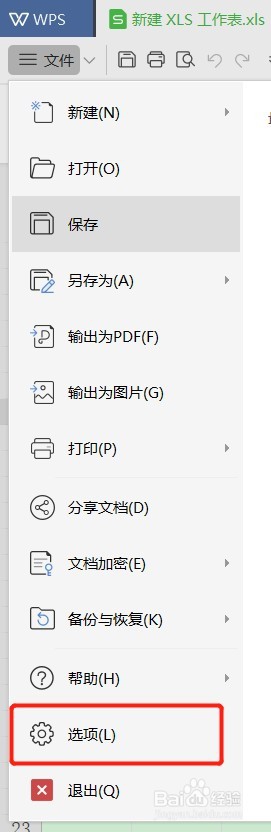
4、在选项的左侧栏,点击【视图】

5、在视图里面的窗口选项下面,有水平滚动条和垂直滚动条两个勾选项,可以看到这两个勾选项是没有勾选的
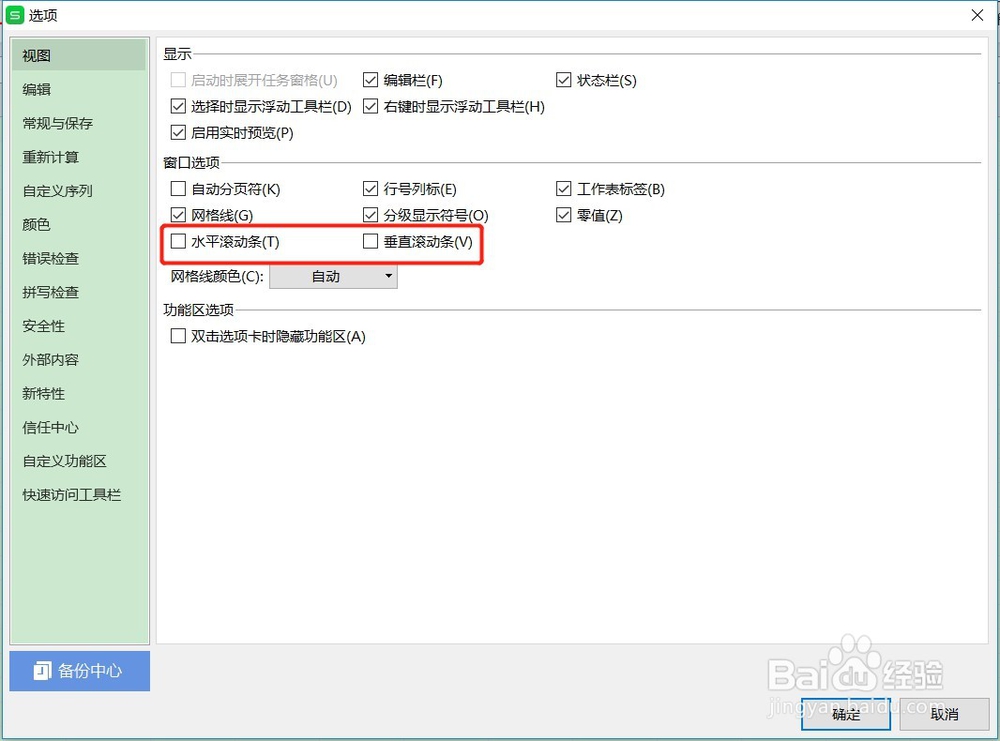
6、勾选水平滚动条和垂直滚动条这两个勾选项,点击下面的【确定】
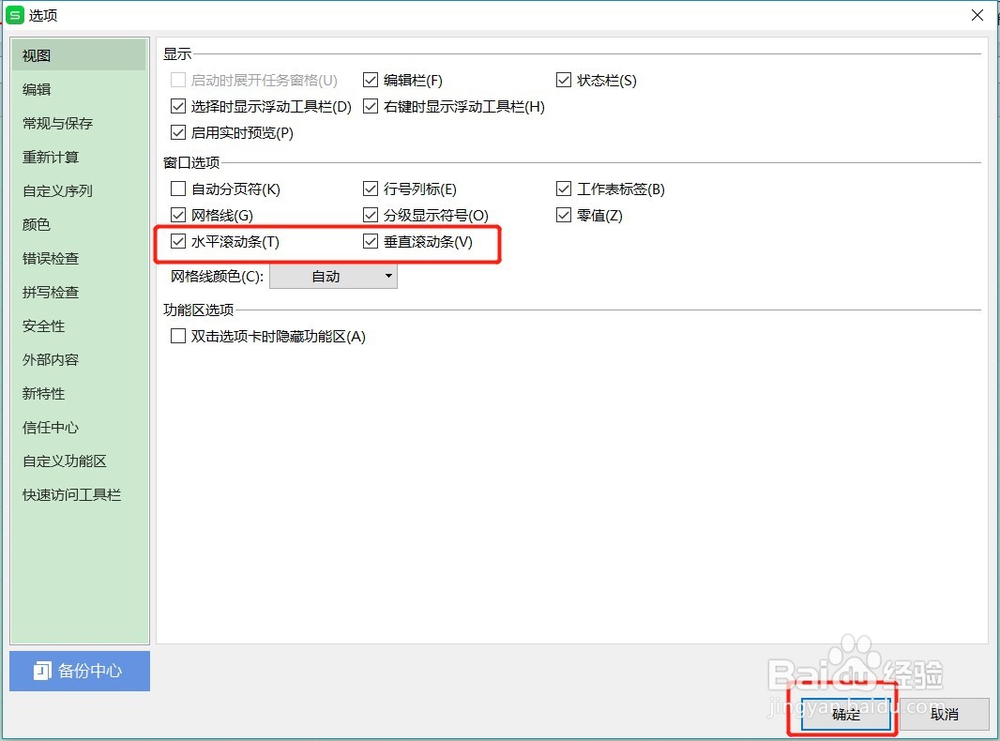
7、回到Excel表格,可以看到下方和右边的滚动条都出现了
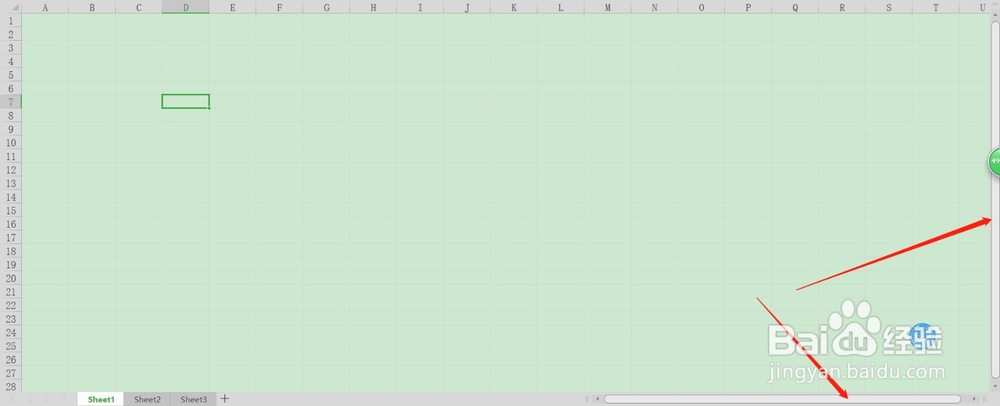
1、电脑双击Excel图标,打开表格

2、双击Excel表格左上方的【文件】

3、点击文件菜单下的【选项】
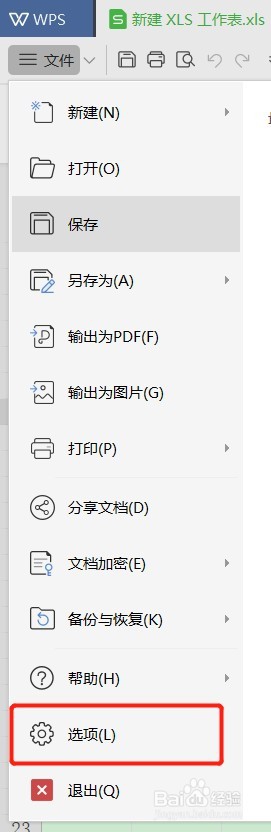
4、在选项的左侧栏,点击【视图】

5、在视图里面的窗口选项下面,有水平滚动条和垂直滚动条两个勾选项,可以看到这两个勾选项是没有勾选的
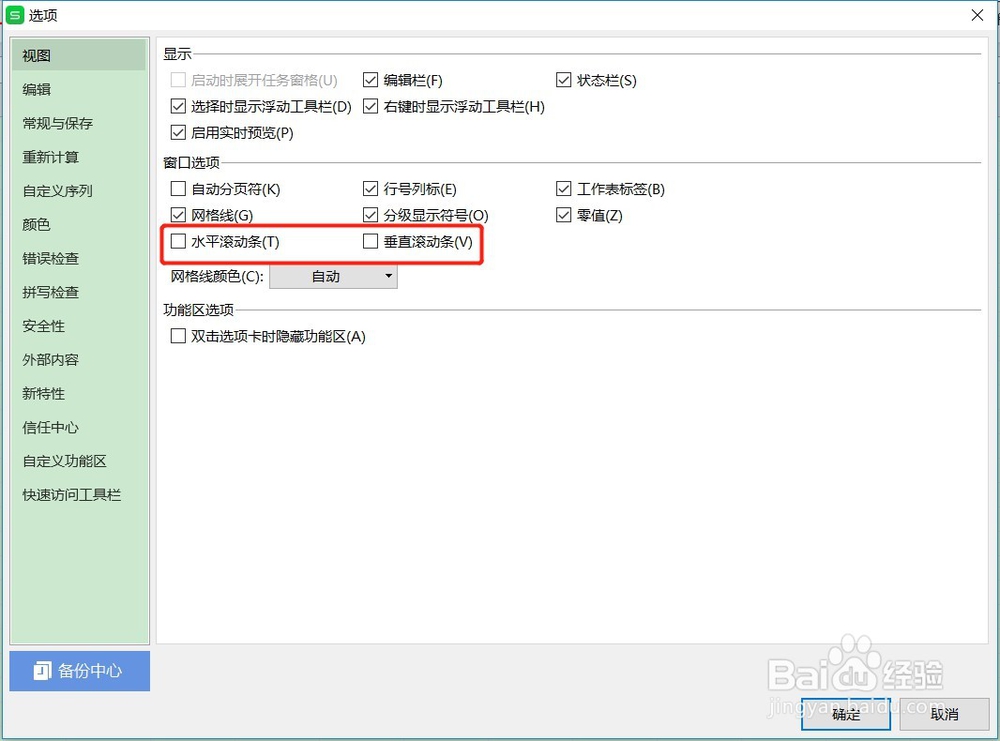
6、勾选水平滚动条和垂直滚动条这两个勾选项,点击下面的【确定】
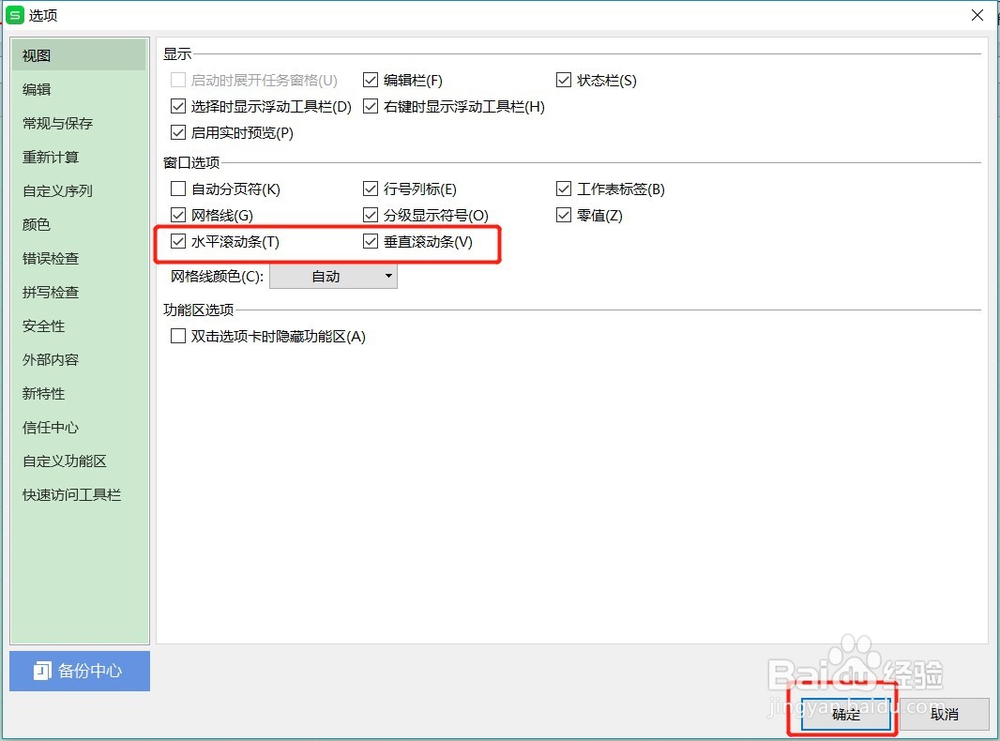
7、回到Excel表格,可以看到下方和右边的滚动条都出现了